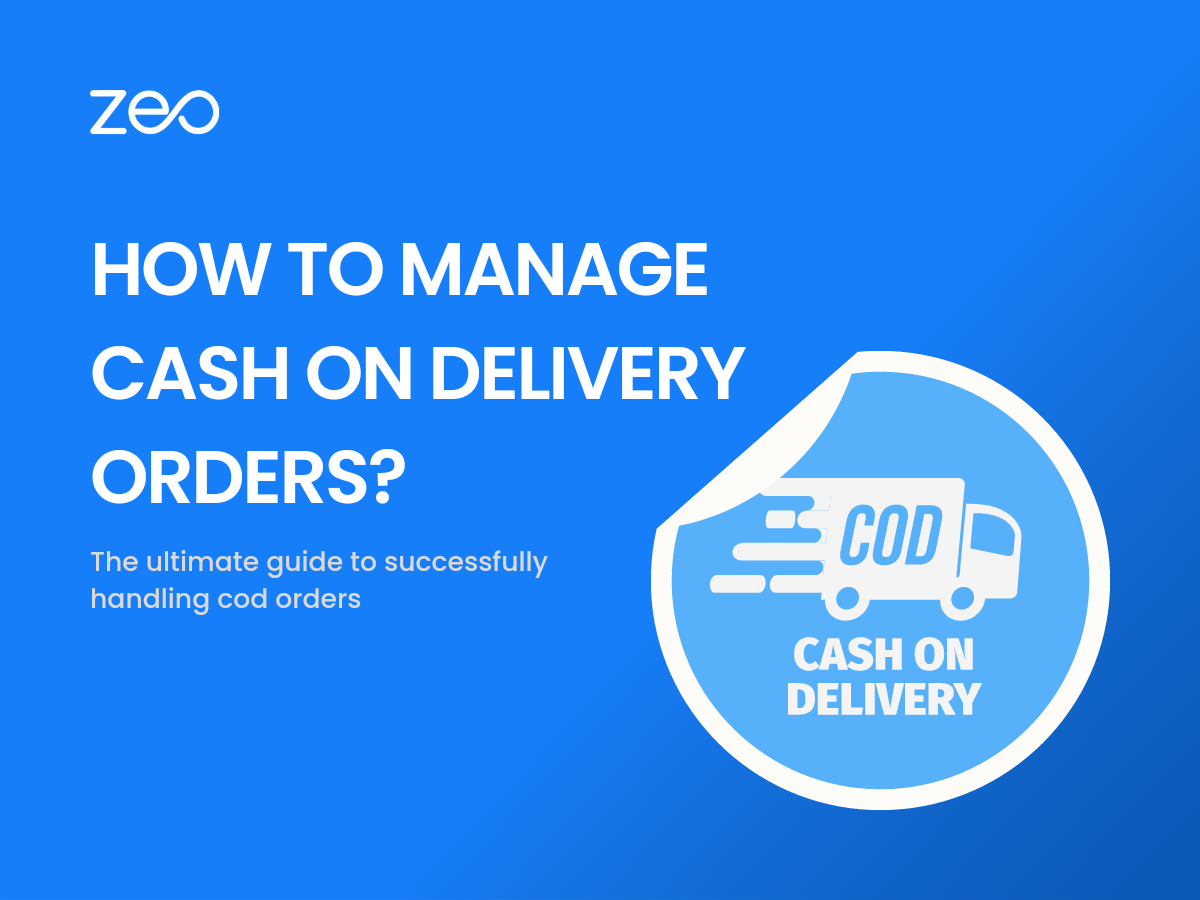Stále větší počet zákazníků využívá možnosti doručení domů! Firmy tedy přirozeně dělají vše, co mohou, aby zákazníkům vyhovovaly.
Jedním ze způsobů je nabídnout více možností platby aby si zákazník mohl vybrat ten, který mu nejvíce vyhovuje. Někteří zákazníci preferují tzv na dobírku způsob platby, protože je nepotřebuje ke sdílení citlivých bankovních údajů. Usnadňuje také nákup z nových webových stránek, protože zákazníci neriskují ztrátu svých peněz.
Přečtěte si dopředu, abyste pochopili, proč by firma měla nabízet dobírku, jaké jsou její výzvy a jak ji může firma nejlépe řídit!
Proč byste měli nabízet možnost platby na dobírku?
- Pomáhá to rozšíření zákaznické základny a zahrnuje lidi, kteří nemají kreditní kartu nebo ji nechtějí používat k online nakupování.
- To umožňuje impulzní nákupy protože zákazníci nemusí vyplňovat platební údaje. Umožňuje rychlejší placení.
- S nárůstem webových stránek elektronického obchodu se zákazníci stávají obezřetnými a oprávněně, protože se objevují i některé podvodné webové stránky. Při platbě na dobírku však platí zákazník se nebojí ztráty peněz. Snižuje bariéru pro nové zákazníky, aby vyzkoušeli vaše produkty nebo služby.
Problémy s dobírkou pro podniky:
- Vede to k odmítnutí vyššího řádu. Protože zákazník ještě nezaplatil, může odmítnout produkt při doručení, pokud si to rozmyslí. To zvyšuje náklady na reverzní logistiku, která brzdí ziskovost. Správa zásob se také stává výzvou s vyšším počtem odmítnutí.
- Správa inkasa hotovosti, zvláště když existuje velký objem objednávek malé hodnoty, je těžkopádná. Je to ještě složitější, pokud vaše dodávky zpracovává třetí strana. Převod hotovosti na váš účet může trvat několik dní, zatímco v případě online plateb jsou peníze převedeny okamžitě.
6 způsobů, jak spravovat objednávky na dobírku:
- Nastavte minimální a maximální limity hodnoty objednávky
Nastavení limitů hodnoty objednávek zajistí, že vašemu podnikání nakonec nevzniknou náklady na zpětnou logistiku u mnoha objednávek s nízkou hodnotou. Povzbuzuje zákazníka k dalšímu nákupu za účelem využití COD, což je oboustranně výhodné pro zákazníka i pro firmu. Omezení maximální hodnoty objednávky snižuje riziko u položek s vysokou hodnotou. - Účtujte si malý poplatek za objednávky na dobírku
Účtování poplatku za objednávky na dobírku nutí zákazníka zvážit online platby. I když zákazník pokračuje s dobírkou, tento poplatek vám pomůže pokrýt náklady v případě zamítnutí. Mělo by to však být malé množství, aby zákazník nakonec košík neopustil. - Zkontrolujte historii zákazníků
V případě opakujících se zákazníků můžete na svůj web vložit kódy pro kontrolu historie zákazníků. Pokud historie ukazuje případy odmítnutí, pak tito zákazníci nebudou mít nárok na možnost platby na dobírku. To pomáhá při odfiltrování zákazníků, takže dobří zákazníci stále využívají výhod COD a obchodní ztráty jsou minimalizovány. - Komunikace se zákazníkem
Informujte zákazníka o doručení jeho objednávek s přesným ETA. Tím je zajištěno, že zákazník je k dispozici pro přijímání objednávek a nedochází k selhání doručení objednávky. Pokud zákazník neví, kdy dojde k doručení, může doručení zmeškat. Navýší náklady na zpětné převzetí balíku, jeho uložení a následné provedení dalšího pokusu o doručení. - Dodržení slibu dodání
Nic nezklame zákazníka více než zpožděné dodávky. Zajistěte dodržení dodací lhůty slíbené zákazníkovi. Pokud se dodávka zpozdí, informujte zákazníka o důvodu zpoždění. - Povolení elektronických plateb za objednávky na dobírku
Nabídněte zákazníkovi možnost provádět online platby i v době doručení. Bude se hodit v případě, že zákazník nemá požadovanou hotovost k předání doručovateli. Po kontrole položek objednávky mohou provést platbu kartou.
Čtěte více: Revoluce v komunikaci se zákazníky pomocí funkce přímého zasílání zpráv Zeo
Jak Zeo pomáhá při správě objednávek na dobírku?
Jako správce vozového parku pomocí Zeo Route Planner můžete řidičům umožnit vybírat platby v době doručení. Je to jednoduché a pomáhá vám sledovat platby na dobírku, protože vše se zaznamenává v aplikaci řidiče.
Poskytuje větší přehlednost a přehled o výběru plateb. Pomáhá při snazším odsouhlasení hotovosti, když ji řidiči dodávky předávají. Zefektivňuje vyřizování objednávek na dobírku.
- Na panelu vlastníka vozového parku můžete přejít do Nastavení → Předvolby → Platby POD → Klikněte na „Povoleno“.
- Po dosažení adresy zákazníka může řidič dodávky kliknout na 'Capture POD' v aplikaci řidiče. V rámci toho klikněte na možnost „Vybrat platbu“.
- Existují 3 možnosti, jak zaznamenat inkaso platby – Hotově, Online a Zaplatit později.
- Pokud se platba provádí v hotovosti, řidič dodávky může zaznamenat částku v aplikaci. Pokud se jedná o online platbu, mohou zaznamenat ID transakce a také pořídit snímek. V případě, že chce zákazník zaplatit později, může si řidič zaznamenat i případné poznámky.
Naskočte na a 30minutový demo hovor pro bezproblémové doručení na dobírku přes Zeo Route Planner!
Proč investovat do čističky vzduchu?
E-commerce podniky nemohou fungovat bez nabízení objednávek na dobírku. Nejlepší je implementovat technologie a řídicí systémy, které zajistí, že COD bude fungovat ve prospěch zákazníků i podniků.